Trabajar con sus oportunidades
Objetivos de aprendizaje
Después de completar esta unidad, podrá:
- Describir cómo usar las oportunidades.
- Crear una oportunidad.
- Agregar funciones de contacto a una oportunidad.
Oportunidades como negociaciones
Las oportunidades representan posibles ventas. En Salesforce puede crear oportunidades para cuentas existentes o convertir un candidato válido. Vamos a analizar cómo puede usar las oportunidades para hacer un seguimiento de las negociaciones, comprender mejor quiénes son sus vendedores y concentrar los esfuerzos de su equipo.
Etapas de la oportunidad
Las negociaciones se suelen desarrollar a partir de un intento hasta su confirmación. A medida que avanza una negociación, aumenta su confianza en lo que respecta a la realización de la venta. En Salesforce, una oportunidad pasa por una serie de etapas vinculadas a los tipos de tareas que se realizan y la probabilidad de completar la venta.
Las etapas de una oportunidad suelen ser las siguientes.
-
Prospección: la prospección es la fase inicial del proceso de ventas; en esta fase, lo esencial es identificar y cualificar a los posibles clientes o candidatos. Los representantes de ventas participan en actividades como estudios de mercado, llamadas de ventas y establecimiento de contactos a fin de descubrir clientes potenciales y evaluarlos.
-
Cualificación e identificación de necesidades: la cualificación y la identificación de necesidades conlleva comprender los requisitos, retos y objetivos de los clientes potenciales. En esta etapa se enfatiza el descubrimiento de sus necesidades específicas y dificultades, y se evalúa la manera en la que los productos pueden abordarlas. Esto implica la necesidad de una escucha activa, preguntas de indagación y participar en conversaciones de descubrimiento con el cliente potencial.
-
Propuesta/presupuesto de precio: en esta etapa, es posible que resalte los productos o servicios específicos que se ofrecen, sus funciones y beneficios, los datos de precios y cualquier otro término o condición relevante. El objetivo es comunicar la propuesta de valor de manera eficaz y abordar las necesidades y preocupaciones de los clientes potenciales.
-
Negociación/revisión: la negociación implica una conversación entre las partes involucradas sobre los términos, las condiciones y los precios, que pueden ajustarse para alcanzar un acuerdo que sea beneficioso para todos.
-
Cerrada/ganada: si el proceso de ventas tiene éxito, la oportunidad estará cerrada y el candidato se convertirá en cliente. El cliente potencial ha aceptado los términos, y se han concluido los contratos, la logística y el papeleo necesarios. Actualice la información pertinente en Salesforce para que se refleje la oportunidad cerrada-ganada.
-
Cerrada/perdida: Por desgracia, no todos los clientes potenciales pasan a ser clientes. En la etapa cerrada/perdida, el comercial reconoce que la negociación no se ha materializado debido a razones como limitaciones presupuestarias, necesidades diferentes, ofertas competitivas u otros motivos.
Además, todas las empresas tienen procesos de ventas diferentes. Las etapas que utiliza su empresa para las oportunidades pueden ser diferentes a las de su Trailhead Playground. Este es solo un ejemplo de un proceso de ventas.

Gestionar oportunidades con la inspección de oportunidades en curso
Cuando trabaja con varias oportunidades a la vez, es importante disponer de un lugar consolidado donde pueda ver las principales mediciones y la información útil sobre las negociaciones. Realizar un seguimiento de las actualizaciones en hojas de cálculo, notas adhesivas o cuadernos antiguos hace que pueda perderse información fundamental, lo cual pone en peligro el futuro de las negociaciones y las oportunidades.
La inspección de oportunidades en curso proporciona a los equipos de ventas una vista consolidada de las mediciones de oportunidades en curso, las oportunidades, los cambios semanales, la información basada en IA, las predicciones de las fechas de cierre y la información de la actividad, de manera que puedan gestionar las oportunidades y cerrar las negociaciones de manera eficaz. Con esta inteligencia, los equipos de ventas pueden centrarse en las oportunidades más importantes y predecir los ingresos de manera más precisa.

-
Visibilidad completa: la inspección de oportunidades en curso proporciona una vista consolidada de las oportunidades completas de ventas, ofreciendo así información sobre el número, el valor y las etapas de las oportunidades. Esta visibilidad completa permite que los equipos de ventas y los gestores evalúen rápidamente el estado de las oportunidades en curso e identifiquen las áreas que requieren atención.
-
Mediciones y análisis: la herramienta proporciona mediciones y análisis detallados relacionados con las oportunidades, lo que permite que los equipos analicen los indicadores clave de rendimiento (KPI) que hacen que las negociaciones avancen.
-
Centrarse en las actividades de mayor valor: la inspección de oportunidades en curso ayuda a los equipo de ventas a concentrar sus esfuerzos en las actividades con mayor impacto, como la orientación o la estrategia, para ayudar a conseguir más negociaciones.
-
Seguimiento integral de la actividad: la integración de la información de la actividad en la inspección de oportunidades en curso proporciona una visión completa de las actividades de ventas asociadas con cada oportunidad. Esta función ayuda a los equipos de ventas a comprender el nivel de implicación, identificar posibles barreras e idear estrategias de manera adecuada para hacer que las negociaciones avancen.
-
Precisión de las previsiones mejorada: los gerentes de ventas pueden mejorar la precisión de previsiones mediante la identificación de cambios en las oportunidades en curso y en negociaciones en riesgo, lo que ayuda a facilitar el asesoramiento oportuno cuando sea necesario, cubrir la falta de previsiones y proporcionar más precisión en las previsiones.
-
Obtener perspectivas con Einstein: en la inspección de las oportunidades en curso, la información y las funciones basadas en IA le ayudan a comprender mejor el estado de sus oportunidades de ventas. Si su empresa cuenta con la Puntuación de oportunidades de Einstein, descubrirá una nueva manera de visualizar las puntuaciones de las oportunidades.
Escenario: Una nueva oportunidad con Get Cloudy
Unas semanas después del evento comercial, Aparna se pone en contacto con usted junto con Lars Johnson, uno de sus compañeros de Get Cloudy West.

Aparna ha mencionado su negociación con Lars durante una llamada; ahora Lars está interesado en hacer algo parecido.
Durante la conversación, Lars menciona que está interesado en comprar 35 pares de zapatillas y que, en teoría, tiene presupuesto para ello. La negociación aún se encuentra en las primeras etapas, así que, para que avance, deberá crear una propuesta en la que se detalle el tipo, el número y el precio de las zapatillas.
Llegados a este punto, Lars se encuentra en la fase de prospección. A medida que la negociación avance por las diferentes fases, la probabilidad de que compre aumentará.
Vamos a crear un registro de oportunidad para realizar un seguimiento de su progreso en la negociación con Lars.
- En la ficha Opportunities (Oportunidades), haga clic en New (Nueva). Si su organización tiene más de un tipo de registro para las oportunidades, seleccione el tipo que mejor represente la oportunidad.
- Asigne un nombre a la oportunidad:
Get Cloudy West - 35 Custom Sneakers(Get Cloudy West - 35 pares de zapatillas personalizadas).
- Seleccione la cuenta con la que está relacionada la oportunidad: Get Cloudy West.
- Seleccione una fecha futura para la fecha de cierre de la oportunidad.
- Seleccione la etapa actual de la oportunidad. Por ahora, utilicemos Análisis de necesidades. Salesforce agrega una probabilidad en función de la etapa seleccionada. Si la probabilidad no es precisa, puede cambiarla.
- Haga clic en Save (Guardar).
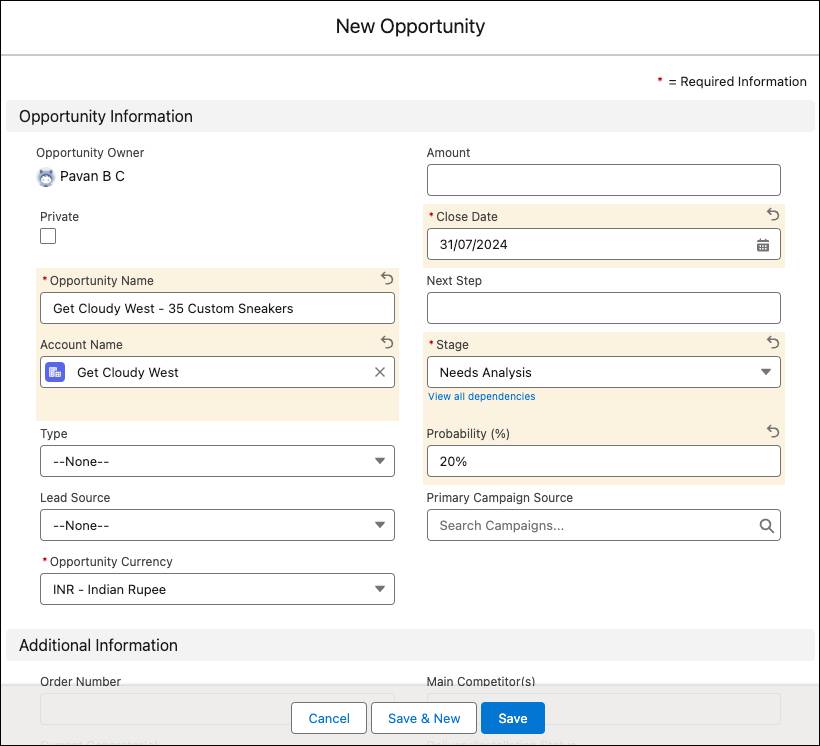
Enhorabuena. Está en proceso de cerrar una negociación increíble. Antes, veamos quiénes intervienen en esta negociación.
Funciones de contacto en oportunidades
Las funciones de contacto en oportunidades muestran los contactos que están involucrados en una oportunidad, la manera en la que están relacionados con ella y la función que desempeñan en hacer que las negociaciones avancen. Cuando utiliza y personaliza funciones de contacto de oportunidades, el equipo de ventas sabe con quién debe ponerse en contacto, cuándo debe hacerlo y el motivo por el que debe hacerlo.
Un contacto de oportunidad incluye la siguiente información clave.
Campo |
Descripción |
|---|---|
Contacto |
El nombre del contacto. |
Principal |
Cuando se selecciona Primary (Principal), se identifica a la persona como el contacto principal de la oportunidad. |
Función |
La función del contacto para el registro. |
Escenario: Agregar funciones contacto de Get Cloudy
Después de reunirse con Lars, le envía un correo electrónico con una propuesta para que la revise. Lars responde rápidamente con comentarios positivos, pero tiene algunas preguntas sin resolver en cuanto al precio. Lars pone en copia a Aparna para obtener una segunda opinión basada en su experiencia a la hora de hacer negocios con usted. Aparna puede influir en esta venta. Puede realizar un seguimiento de esa información importante al asignarle a Aparna una función en la oportunidad.
Vamos agregar a Aparna como contacto para la cuenta de Get Cloudy. A continuación, agregue su función de contacto para la oportunidad que ha creado.
- En la lista relacionada Contact Roles (Funciones de contactos) de una oportunidad, seleccione Add Contact Roles (Agregar funciones de contacto).
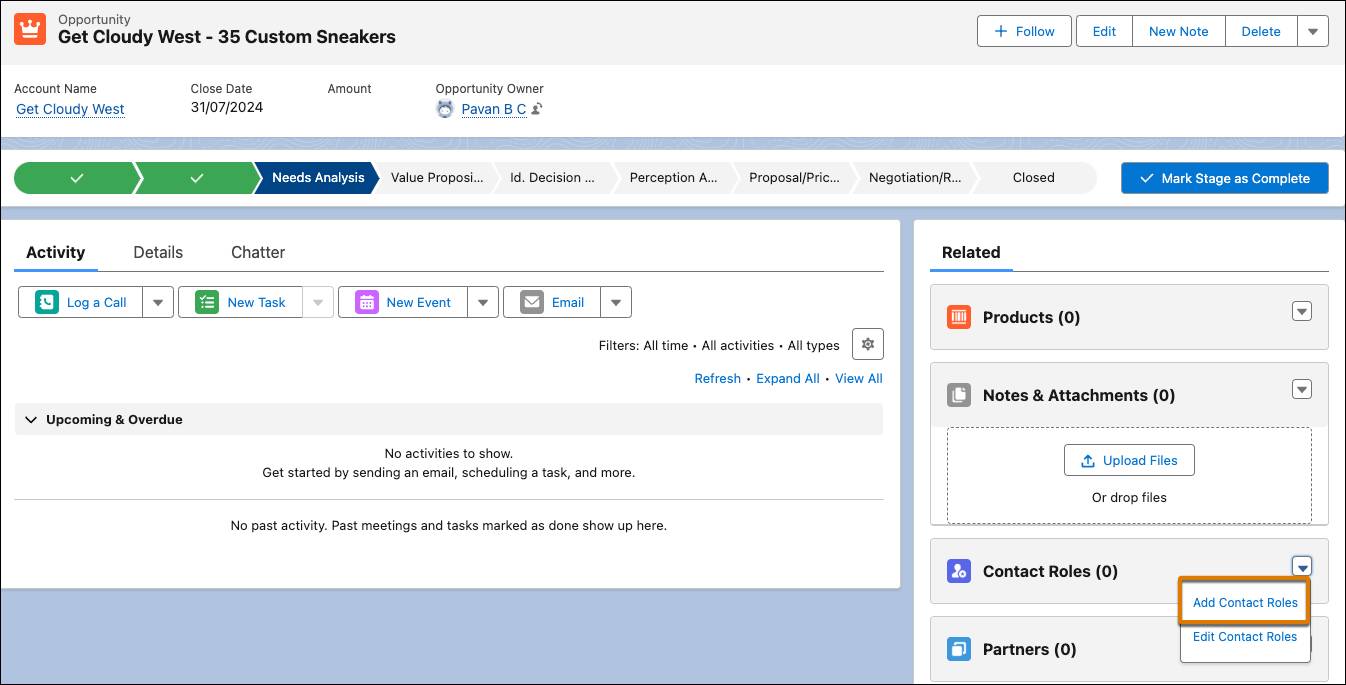
- Seleccione el contacto de la lista de contactos asociados a la cuenta.
- Haga clic en Next (Siguiente).
- En la ventana Add Contact Roles (Agregar funciones de contacto), seleccione la función apropiada.

- Haga clic en Save (Guardar).
Recursos
- Video de Salesforce: Trabajar en sus oportunidades y gestionar sus oportunidades en curso
- Ayuda de Salesforce: Oportunidades
- Ayuda de Salesforce: Inspección de oportunidades en curso
- Video de Salesforce: Ensuring Sales Rep Accountability with Pipeline Inspection (Garantizar la responsabilidad de los representante de ventas con la inspección de oportunidades en curso)
